Toshiba NB100 User Manual Page 1
Browse online or download User Manual for Laptops Toshiba NB100. Toshiba NB100 Benutzerhandbuch
- Page / 133
- Table of contents
- BOOKMARKS
- Benutzerhandbuch 1
- Copyright 2
- Wichtige Informationen 2
- Erklärung zur EU-Konformität 3
- Mitgliedstaaten der EU: 3
- Benutzerhandbuch iii 4
- NB Serie 100 4
- ENERGY STAR 5
- -Programm 5
- Inhaltsverzeichnis 6
- Inhalt des Handbuchs 9
- Konventionen 10
- Tastaturbedienung 11
- Besondere Hinweise 11
- Allgemeine Vorsichtsmaßnahmen 12
- Schäden durch Überlastung 13
- Mobiltelefone 14
- Kapitel 1 15
- Merkmale 16
- Laufwerke 17
- Tastatur 17
- Zeigegerät 17
- Anschlüsse 18
- Steckplätze 18
- Multimedia 19
- Kommunikation 19
- Besondere Merkmale 20
- Benutzerhandbuch 1-7 21
- Einführung 21
- Dienstprogramme 22
- Optionales Zubehör 23
- Kapitel 2 24
- Linke Seite 25
- Rechte Seite 26
- Rückseite 27
- Unterseite 28
- Benutzerhandbuch 2-6 29
- Hardware-Überblick 29
- Benutzerhandbuch 2-7 30
- System-LEDs 31
- Netzadapter 32
- Benutzerhandbuch 2-10 33
- Kapitel 3 34
- Anschließen des Netzadapters 35
- Benutzerhandbuch 3-3 36
- Erste Schritte 36
- Benutzerhandbuch 3-4 37
- Öffnen des Bildschirms 38
- Einschalten des Computers 39
- Erstes Starten des Systems 39
- Ausschalten des Computers 39
- Ruhezustand 40
- Ruhezustands 40
- Standbymodus 41
- Vorteile des Standbymodus 42
- Standbymodus aktivieren 42
- Neustarten des Computers 43
- Benutzerhandbuch 3-11 44
- Kapitel 4 45
- TOSHIBA Disc Creator 46
- Datenüberprüfung 47
- Verwenden der Webcam 48
- Benutzerhandbuch 4-5 49
- Grundlagen der Bedienung 49
- Verwenden der Software 49
- Verwenden des Mikrofons 50
- Drahtlose Kommunikation 50
- -Drahtlostechnologie 51
- Benutzerhandbuch 4-8 52
- Reinigen des Computers 53
- Transport des Computers 54
- Schutz vor Überhitzung 54
- Kapitel 5 55
- Funktionstasten: F1 … F12 56
- Benutzerhandbuch 5-3 57
- Benutzerhandbuch 5-4 58
- Windows-Tasten 59
- Numerischer Modus 60
- Erzeugen von ASCII-Zeichen 61
- Kapitel 6 62
- Stromversorgungs-LEDs 63
- Akkutypen 64
- RTC-Akku 65
- Pflege und Gebrauch des Akkus 65
- Aufladen des Akkus 66
- Benutzerhandbuch 6-6 67
- Stromversorgung und Startmodi 67
- Akkukapazität überwachen 68
- Akkulebensdauer verlängern 69
- Ersetzen des Akkus 70
- Einsetzen des Akkus 71
- Startmodi 72
- Kapitel 7 73
- Boot-Reihenfolge 74
- Bootreihenfolge 74
- Legacy-USB-Unterstützung 75
- Benutzerhandbuch 7-4 76
- BIOS Setup und Passwörter 76
- Reaktivierung durch LAN 77
- Kapitel 8 78
- Benutzerhandbuch 8-2 79
- Zusatzeinrichtungen 79
- Speicherkarte einsetzen 79
- SD/MS/MS Pro-Karte entfernen 80
- Speichererweiterung 81
- Speichermodule installieren 82
- Schraube 83
- Speichermodule entfernen 84
- SIM-Karte 85
- Zusätzlicher Netzadapter 85
- USB-Diskettenlaufwerk 85
- Externer Monitor 86
- Sicherheitsschloss 87
- Kapitel 9 88
- Problem analysieren 89
- Systemstart 90
- Selbsttest 91
- Energie 91
- Stromversorgung und 92
- Passwort 93
- Festplattenlaufwerk 94
- USB-Maus 96
- SD/MS/MS Pro-Karte 97
- Audiosystem 98
- Standby/Ruhezustand 99
- Wireless LAN 100
- Bluetooth 100
- TOSHIBA-Support 101
- Kapitel 10 102
- Speicher (Hauptsystem) 103
- Lebensdauer des Akkus 103
- Haftungsausschlüsse 104
- Benutzerhandbuch 10-3 104
- USB-Schlaf- und Lademodus 105
- Anhang A 106
- Anhang B 107
- Anhang C 108
- Unterstützte Frequenzbänder 109
- Benutzerhandbuch C-3 110
- Anhang D 111
- Benutzerhandbuch D-2 112
- Netzkabel und Netzstecker 112
- Anhang E 113
- Angaben zum Besitzer 114
- Abkürzungen 115
- Benutzerhandbuch Glossar-2 116
- Benutzerhandbuch Glossar-3 117
- Benutzerhandbuch Glossar-4 118
- Benutzerhandbuch Glossar-5 119
- Benutzerhandbuch Glossar-6 120
- Benutzerhandbuch Glossar-7 121
- Benutzerhandbuch Glossar-8 122
- Benutzerhandbuch Glossar-9 123
- Benutzerhandbuch Glossar-10 124
- Benutzerhandbuch Glossar-11 125
- Benutzerhandbuch Glossar-12 126
- Benutzerhandbuch Glossar-13 127
- Benutzerhandbuch Glossar-14 128
- Benutzerhandbuch Glossar-15 129
- Benutzerhandbuch Index-1 130
- Benutzerhandbuch Index-2 131
- Benutzerhandbuch Index-3 132
- Benutzerhandbuch Index-4 133
Summary of Contents
computers.toshiba-europe.comBenutzerhandbuchNB Serie 100
Benutzerhandbuch ixNB Serie 100Kapitel 5, Tastatur, enthält eine Beschreibung der besonderen Tastaturfunktionen, darunter die integrierte numerische T
Benutzerhandbuch 9-13FehlerbehebungWireless LANWenn Sie den LAN-Zugriff mit den folgenden Schritten nicht herstellen können, wenden Sie sich an Ihren
Benutzerhandbuch 9-14FehlerbehebungTOSHIBA-SupportWenn Sie zusätzliche technische Unterstützung benötigen oder Probleme bei der Verwendung des Compute
Benutzerhandbuch 10-1HaftungsausschlüsseKapitel 10HaftungsausschlüsseIn diesem Kapitel werden Hinweise zu Einschränkungen, die für TOSHIBA Computer ge
Benutzerhandbuch 10-2HaftungsausschlüsseUnter bestimmten Bedingungen schaltet sich der Computer möglicherweise automatisch ab. Dabei handelt es sich u
Benutzerhandbuch 10-3HaftungsausschlüsseKapazität des Festplattenlaufwerks*41 Gigabyte (GB) entspricht 109 = 1.000.000.000 Bytes (Zehnerpotenz). Das C
Benutzerhandbuch 10-4HaftungsausschlüsseUSB-Schlaf- und LademodusDie USB-Schlaf- und Aufladefunktion kann mit bestimmten externen Geräten möglicherwei
Benutzerhandbuch A-1Technische DatenAnhang ATechnische DatenIn diesem Anhang werden die technischen Daten des Computers zusammengefasst.Maße und Gewic
Benutzerhandbuch B-1GrafikadapterAnhang BGrafikadapter GrafikadapterDer Grafikadapter übersetzt Softwarebefehle in Hardwarebefehle, um bestimmte Pixe
Benutzerhandbuch C-1Wireless LANAnhang CWireless LANDieser Anhang soll Ihnen helfen, Ihr Wireless LAN-Netzwerk unter Verwendung möglichst weniger Para
Benutzerhandbuch C-2Wireless LANDie Reichweite des Funksignals ist von der Übertragungsrate der drahtlosen Kommunikation abhängig. Je kleiner die Über
Benutzerhandbuch xNB Serie 100TastaturbedienungBei manchen Operationen müssen Sie zwei oder mehr Tasten gleichzeitig drücken. Solche Bedienschritte we
Benutzerhandbuch C-3Wireless LAN In einem Wireless LAN Access Point verwendet die WirelessLAN-Karte den werkseitig eingestellten Standardkanal (in de
Benutzerhandbuch D-1Netzkabel und NetzsteckerAnhang DNetzkabel und NetzsteckerDer Netzstromeingangsstecker des Netzkabels muss mit verschiedenen inter
Benutzerhandbuch D-2Netzkabel und NetzsteckerFür die USA und Kanada müssen Konfigurationen mit zwei Kontakten dem Typ 2-15P (250 V) oder 1-15P (125 V)
Benutzerhandbuch E-1Falls Ihr Computer gestohlen wirdAnhang EFalls Ihr Computer gestohlen wirdWenn Ihr Computer gestohlen wird, helfen wir Ihnen beim
Benutzerhandbuch E-2Falls Ihr Computer gestohlen wirdSo melden Sie den Diebstahl online: Gehen Sie zur Webseite http://www.toshiba-europe.com. Wählen
Benutzerhandbuch Glossar-1GlossarGlossarIn diesem Glossar werden die im Handbuch verwendeten Begriffe erläutert. Alternativbezeichnungen dienen zu Ref
Benutzerhandbuch Glossar-2GlossarIDE: Integrated Drive ElectronicsI/O: Input/OutputIrDA: Infrared Data AssociationIRQ: Interrupt RequestKB: KilobyteLC
Benutzerhandbuch Glossar-3GlossarAAdapter: Ein Gerät, das als Schnittstelle zwischen zwei ungleichen elektronischen Geräten fungiert. Zum Beispiel wan
Benutzerhandbuch Glossar-4GlossarBBackup: Eine Sicherungskopie einer Datei zum Wiederherstellen der Originaldatei, falls diese beschädigt werden sollt
Benutzerhandbuch Glossar-5GlossarCD-R: Compact Disc-Recordable. Eine CD, die ein Mal beschrieben und viele Male gelesen werden kann. Siehe auch CD-ROM
Benutzerhandbuch xiNB Serie 100Allgemeine VorsichtsmaßnahmenTOSHIBA-Computer gewährleisten ein Optimum an Sicherheit, verringern die gesundheitliche B
Benutzerhandbuch Glossar-6GlossarDatenbits: Ein Parameter für die Datenübertragung. Er legt die Anzahl von Bits fest, aus denen ein Byte besteht. Bei
Benutzerhandbuch Glossar-7GlossarDVD-RW (+RW, -RW): (Digital Versatile Disc-ReWritable) Eine DVD, die mehrfach beschrieben werden kann.DVD+R DL: Verfü
Benutzerhandbuch Glossar-8GlossarFestplatte: Ein nicht austauschbarer Datenträger, der in der Regel als Laufwerk C bezeichnet wird. Dieser Datenträger
Benutzerhandbuch Glossar-9GlossarHost-Computer: Der Computer, der Informationen steuert und an Geräte oder andere Computer überträgt.Hotkey: Eine Tast
Benutzerhandbuch Glossar-10GlossarKompatibilität: 1) Die Fähigkeit des Computers, die Befehle und Speichermedienformate eines anderen Computers oder G
Benutzerhandbuch Glossar-11GlossarModus: Eine Betriebsart, z. B. der Boot-Modus, der Standby-Modus oder der Ruhezustand (Hibernation).Monitor: Ein Ger
Benutzerhandbuch Glossar-12GlossarPel: Bildpunkt, der kleinste von Software adressierbare Bereich des Bildschirms. Hat die gleiche Größe wie ein Pixel
Benutzerhandbuch Glossar-13GlossarRGB: Rot, Grün, Blau. Ein RGB-Gerät verwendet drei Eingangssignale zur Erzeugung eines Elektronenstrahls für je eine
Benutzerhandbuch Glossar-14GlossarStapel-Datei: Eine Datei die von der Systemeingabeaufforderung aus ausgeführt werden kann und eine Folge von Betrieb
Benutzerhandbuch Glossar-15GlossarVVGA: Video Graphics Array; Grafikadapter nach Industriestandard, mit dem jede gebräuchliche Software verwendet werd
Benutzerhandbuch xiiNB Serie 100Computerfreundliche Umgebung einrichtenStellen Sie den Computer auf einer ebenen Oberfläche ab, die ausreichend Platz
Benutzerhandbuch Index-1IndexIndexAAkku, 1-4, 1-9, 6-3Akku-Lebensdauer verlängern, 6-8aufladen, 6-5Aufrechterhaltung der Daten, 6-8Betriebszeit, 6-7Ec
Benutzerhandbuch Index-2IndexAnschluss, 1-4externer MonitorProbleme, 9-11FFestplattenlaufwerk, 1-3automatischeAbschaltung, 1-6Kapazität, 10-3Probleme,
Benutzerhandbuch Index-3Indexkurzzeitiges Wechseln der Modi, 5-7numerischer Modus, 5-6Integrierte numerische Tastatur (Overlay), 1-6, 5-5KKartensteckp
Benutzerhandbuch Index-4IndexSchloss, Sicherheit, Siehe SicherheitsschlossSD/MS/MS Pro-Karte, 9-10Sicherheitsschloss, 8-10anbringen, 8-10Position, 2-2
Benutzerhandbuch xiiiNB Serie 100Schäden durch Druck- oder StoßeinwirkungSetzen Sie den Computer keinem starken Druck aus und lassen Sie keine Gegenst
Benutzerhandbuch 1-1EinführungKapitel 1EinführungDieses Kapitel enthält eine Teileprüfliste und eine Beschreibung der Merkmale, der Optionen und des Z
Benutzerhandbuch 1-2Einführung TOSHIBA 3G RF Power Control Utility (nur für 3G-Modelle) TOSHIBA BenutzerhandbuchDokumentation TOSHIBA NB Serie 100
Benutzerhandbuch 1-3EinführungLaufwerkeTastaturZeigegerätMobile Intel® 945GSE Express ChipsatzDie Video-RAM-Kapazität wird mit dem Hauptspeicher gemei
Benutzerhandbuch 1-4EinführungEnergieAnschlüsseSteckplätzeAkku Der Computer wird durch einen wiederaufladbaren Lithium-Ionen-Akku mit Strom versorgt.
Benutzerhandbuch 1-5EinführungMultimediaKommunikation SIM-Kartensteckplatz Dieser Steckplatz ermöglicht die Installation einer SIM-Karte zur Erweiteru
Benutzerhandbuch iNB Serie 100Copyright© 2008 by TOSHIBA Corporation. Alle Rechte vorbehalten. Jede Wiedergabe oder Verwertung außerhalb der durch das
Benutzerhandbuch 1-6EinführungSicherheit Besondere MerkmaleDie folgenden Merkmale gibt es entweder nur bei TOSHIBA Computern, oder es sind Funktionen,
Benutzerhandbuch 1-7EinführungEinschaltpasswort Es stehen zwei Stufen des Passwortschutzes zur Verfügung, um den unbefugten Zugriff auf den Computer z
Benutzerhandbuch 1-8EinführungDienstprogramme In diesem Abschnitt werden die vorinstallierten Dienstprogramme beschrieben. Hinweise zur Verwendung der
Benutzerhandbuch 1-9EinführungOptionales ZubehörSie können den Computer noch leistungsfähiger und komfortabler in der Bedienung machen, wenn Sie ihn m
Benutzerhandbuch 2-1Hardware-ÜberblickKapitel 2Hardware-ÜberblickIn diesem Kapitel werden die einzelnen Bestandteile des Computers kurz vorgestellt. M
Benutzerhandbuch 2-2Hardware-ÜberblickLinke SeiteDie Abbildung zeigt die linke Seite des Computers.Linke Seite des ComputersKopfhörerbuchse An die sta
Benutzerhandbuch 2-3Hardware-ÜberblickRechte SeiteDiese Abbildung zeigt die rechte Seite des Computers.Rechte Seite des ComputersBridge Media-Kartenst
Benutzerhandbuch 2-4Hardware-ÜberblickRückseiteDiese Abbildung zeigt die Rückseite des Computers.Rückseite des ComputersSchlitz für ein Sicherheitssch
Benutzerhandbuch 2-5Hardware-ÜberblickUnterseiteDiese Abbildung zeigt die Unterseite des Computers. Schließen Sie den Bildschirm, bevor Sie den Comput
Benutzerhandbuch 2-6Hardware-ÜberblickVorderseite mit geöffnetem BildschirmDiese Abbildung zeigt die Vorderseite des Computers mit geöffnetem Bildschi
Benutzerhandbuch iiNB Serie 100Erklärung zur EU-KonformitätDieses Produkt und – falls zutreffend – das mitgelieferte Zubehör sind mit „CE“ gekennzeich
Benutzerhandbuch 2-7Hardware-ÜberblickHinweise zum Grafikchip (Graphics Processing Unit, GPU)*6Nähere Informationen zum Grafikchip finden Sie im Absch
Benutzerhandbuch 2-8Hardware-ÜberblickSystem-LEDsDie folgende Abbildung zeigt die System-LEDs, die Sie über bestimmte Vorgänge im Computer informieren
Benutzerhandbuch 2-9Hardware-ÜberblickNetzadapterDer Netzadapter wandelt Wechselstrom in Gleichstrom um und verringert die an den Computer gelieferte
Benutzerhandbuch 2-10Hardware-Überblick Je nach Modell wird ein Adapter/Netzkabel mit 2 oder 3 Kontakten mit dem Computer mitgeliefert. Verwenden Si
Benutzerhandbuch 3-1Erste SchritteKapitel 3Erste SchritteIn diesem Kapitel finden Sie grundlegende Informationen, um die Arbeit mit Ihrem Computer beg
Benutzerhandbuch 3-2Erste SchritteAnschließen des NetzadaptersStecken Sie den Netzadapter in den Computer, wenn der Akku aufgeladen werden muss oder S
Benutzerhandbuch 3-3Erste Schritte Verwenden Sie stets nur den TOSHIBA-Netzadapter, den Sie mit dem Computer erhalten haben, oder von TOSHIBA empfohl
Benutzerhandbuch 3-4Erste Schritte1. Verbinden Sie das Netzkabel mit dem Netzadapter.Netzkabel an den Netzadapter anschließen 2. Stecken Sie den Gleic
Benutzerhandbuch 3-5Erste SchritteÖffnen des BildschirmsDie Neigung des Bildschirms ist in einem großen Bereich einstellbar und ermöglicht so ein Opti
Benutzerhandbuch 3-6Erste SchritteEinschalten des ComputersIn diesem Abschnitt wird beschrieben, wie Sie den Computer einschalten 1. Öffnen Sie den Bi
Benutzerhandbuch iiiNB Serie 100Entsorgung von Batterien und/oder AkkusEntsorgung des Computers und der Akkus Entsorgen Sie diesen Computer entsprech
Benutzerhandbuch 3-7Erste Schritte3. Klicken Sie auf Start und dann auf Herunterfahren. Im Menü Windows herunterfahren wählen Sie Herunterfahren.4. Sc
Benutzerhandbuch 3-8Erste Schritte Beim Einschalten des Computers können Sie sofort in der zuletzt verwendeten Arbeitsumgebung fortfahren. Sie spare
Benutzerhandbuch 3-9Erste SchritteVorteile des StandbymodusDie Standbyfunktion bietet die folgenden Vorteile: Die zuletzt verwendete Arbeitsumgebung
Benutzerhandbuch 3-10Erste SchritteNeustarten des ComputersUnter bestimmten Bedingungen müssen Sie den Computer zurücksetzen, zum Beispiel, wenn: Sie
Benutzerhandbuch 3-11Erste Schritte3. Legen Sie die Product Recovery Disc ein.4. Schalten Sie den Computer ein und drücken anschließend sofort die Tas
Benutzerhandbuch 4-1Grundlagen der BedienungKapitel 4Grundlagen der BedienungIn diesem Kapitel werden die Grundlagen der Bedienung des Computers erläu
Benutzerhandbuch 4-2Grundlagen der BedienungTouchpad und KlicktastenTOSHIBA Disc CreatorBeachten Sie bei der Verwendung von TOSHIBA Disc Creator die f
Benutzerhandbuch 4-3Grundlagen der Bedienung Möglicherweise können Sie die TOSHIBA Creator-Funktion „Disc Backup“ nicht verwenden, um eine Sicherungs
Benutzerhandbuch 4-4Grundlagen der BedienungVerwenden der WebcamEinige Modelle sind mit einer integrierten Webcam ausgestattet.In diesem Abschnitt wir
Benutzerhandbuch 4-5Grundlagen der BedienungVerwenden der SoftwareStandbild aufnehmen Klicken Sie, um eine Vorschau des aufgenommenen Bilds anzuzeigen
Benutzerhandbuch ivNB Serie 100ENERGY STAR®-ProgrammIhr Computermodell ist eventuell Energy Star®-konform. In diesem Fall ist der Computer mit dem ENE
Benutzerhandbuch 4-6Grundlagen der BedienungVerwenden des MikrofonsSie können das eingebaute oder ein externes Mikrofon verwenden, das an die Mikrofon
Benutzerhandbuch 4-7Grundlagen der BedienungUnterstützte Funktionen. Die folgenden Funktionen werden unterstützt: Automatische Auswahl der Übertragun
Benutzerhandbuch 4-8Grundlagen der BedienungSchalter für drahtlose KommunikationMit den Hotkeys können Sie Funkübertragungen (Wireless LAN) ein- und a
Benutzerhandbuch 4-9Grundlagen der BedienungAnschließen des LAN-Kabels Wenn Sie ein Fast Ethernet-LAN (100Mbit/s, 100BASE-TX) benutzen, müssen Sie Kab
Benutzerhandbuch 4-10Grundlagen der Bedienung Reinigen Sie den Computer mit einem ganz leicht mit Wasser angefeuchteten Lappen. Für den Bildschirm kö
Benutzerhandbuch 5-1TastaturKapitel 5TastaturDie Tastatur des Computers ist kompatibel mit der erweiterten Tastatur mit 104/105 Tasten. Durch Betätige
Benutzerhandbuch 5-2TastaturFunktionstasten: F1 … F12Die Funktionstasten – nicht zu verwechseln mit der Taste Fn – sind 12 Tasten am oberen Rand der T
Benutzerhandbuch 5-3TastaturHotkeysMit Hotkeys (Fn + eine Funktionstaste oder Esc) können Sie bestimmte Funktionen des Computers aktivieren bzw. deakt
Benutzerhandbuch 5-4TastaturDrahtlose KommunikationMit Fn + F1 wird die Einstellung „Wireless (WLAN/BT/wireless WAN)“ ein- oder ausgeschaltet. Wenn de
Benutzerhandbuch 5-5TastaturWindows-TastenDie Tastatur verfügt über zwei Tasten, die unter Windows besondere Funktionen haben: eine Taste ruft das Men
Benutzerhandbuch vNB Serie 100InhaltsverzeichnisKapitel 1 EinführungTeileprüfliste . . . . . . . . . . . . . . . . . . . . . . . . . . . . . . . . . .
Benutzerhandbuch 5-6TastaturNumerischer ModusSie aktivieren den numerischen Modus, indem Sie Fn + F11 drücken. Die LED für den numerischen Modus leuch
Benutzerhandbuch 5-7TastaturKurzzeitig die integrierte numerische Tastatur verwenden (Overlay aus)Während Sie mit der normalen Tastatur arbeiten, könn
Benutzerhandbuch 6-1Stromversorgung und StartmodiKapitel 6Stromversorgung und StartmodiDer Computer kann entweder über das Netzkabel oder über den ein
Benutzerhandbuch 6-2Stromversorgung und StartmodiStromversorgungs-LEDsDie LEDs Akku und Netz in der System-LED-Leiste zeigen Informationen über die Ei
Benutzerhandbuch 6-3Stromversorgung und StartmodiLED „Power“Anhand der LED Power lässt sich der Status der Stromversorgung des Computers überprüfen. D
Benutzerhandbuch 6-4Stromversorgung und StartmodiUm die maximale Kapazität des Akkus zu erhalten, sollten Sie den Computer mindestens einmal im Monat
Benutzerhandbuch 6-5Stromversorgung und StartmodiAufladen des AkkusWenn die Leistung des Akkus nachlässt, blinkt die LED Akku grün, wodurch angezeigt
Benutzerhandbuch 6-6Stromversorgung und StartmodiUhrzeitDie folgende Tabelle zeigt, wie lange das Aufladen eines vollständig entladenen Akkus ungefähr
Benutzerhandbuch 6-7Stromversorgung und StartmodiAkkukapazität überwachenDer Ladezustand des Akkus kann im Dienstprogramm Power Options überwacht werd
Benutzerhandbuch 6-8Stromversorgung und StartmodiDaten bei ausgeschaltetem Computer aufrechterhaltenWenn Sie den Computer bei vollständig aufgeladenem
Benutzerhandbuch viNB Serie 100Transport des Computers . . . . . . . . . . . . . . . . . . . . . . . . . . . . . . . . . 4-10Schutz vor Überhitzung .
Benutzerhandbuch 6-9Stromversorgung und StartmodiErsetzen des AkkusWenn der Akku das Ende seiner Lebensdauer erreicht, muss er durch einen neuen erset
Benutzerhandbuch 6-10Stromversorgung und Startmodi6. Schieben Sie die Akkufreigabe zur Seite, um den Akku zu entsichern, und nehmen Sie den Akku herau
Benutzerhandbuch 6-11Stromversorgung und StartmodiStarten des Computers mit PasswortWenn Sie bereits ein Passwort registriert haben, geben Sie es manu
Benutzerhandbuch 7-1BIOS Setup und PasswörterKapitel 7BIOS Setup und PasswörterIn diesem Kapitel wird die Verwendung des BIOS zum Einrichten von Benut
Benutzerhandbuch 7-2BIOS Setup und PasswörterPasswortBenutzerpasswort und SupervisorpasswortMit dieser Option können Sie das Benutzerpasswort zum Eins
Benutzerhandbuch 7-3BIOS Setup und PasswörterUSBLegacy-USB-UnterstützungWählen Sie beim Aufrufen des BIOS Setup-Menüs das Element Advanced (Erweitert)
Benutzerhandbuch 7-4BIOS Setup und Passwörter Die Standardeinstellung ist [Deaktiviert]. Wenn Sie die Einstellung auf [Aktiviert] ändern, wird diese F
Benutzerhandbuch 7-5BIOS Setup und PasswörterLANReaktivierung durch LANMit dieser Option wird der Computer automatisch eingeschaltet, wenn er ein Reak
Benutzerhandbuch 8-1ZusatzeinrichtungenKapitel 8ZusatzeinrichtungenDurch spezielle Zusatzeinrichtungen können Sie Ihren Computer noch leistungsfähiger
Benutzerhandbuch 8-2ZusatzeinrichtungenNachstehend sind die Kapazitäten der verschiedenen Kartentypen aufgeführt:SD/MS/MS Pro-Karte installierenSo ins
Benutzerhandbuch viiNB Serie 100Kopierschutz. . . . . . . . . . . . . . . . . . . . . . . . . . . . . . . . . . . . . . . . . . . . 10-3USB-Schlaf- u
Benutzerhandbuch 8-3ZusatzeinrichtungenSD/MS/MS Pro-Karte entfernenSo entfernen Sie eine Speicherkarte:1. Unter Windows Vista™ öffnen Sie das Symbol H
Benutzerhandbuch 8-4Zusatzeinrichtungen3. Ziehen Sie die Karte vollständig heraus.Eingesetzte Speicherkarte entfernenSpeichererweiterung Sie können de
Benutzerhandbuch 8-5ZusatzeinrichtungenSpeichermodule installierenSo installieren Sie ein Speichermodul:1. Schalten Sie den Computer im Bootmodus aus.
Benutzerhandbuch 8-6ZusatzeinrichtungenSpeichermodul einsetzenSpeichermodul nach unten drücken8. Setzen Sie die Abdeckung ein, und sichern Sie sie mit
Benutzerhandbuch 8-7ZusatzeinrichtungenSpeichermodule entfernenSo entfernen Sie ein Speichermodul:1. Schalten Sie den Computer aus und entfernen Sie a
Benutzerhandbuch 8-8ZusatzeinrichtungenSIM-KarteEinige Modelle sind mit einem SIM-Kartensteckplatz ausgestattet, in den eine SIM-Karte eingesetzt werd
Benutzerhandbuch 8-9ZusatzeinrichtungenExterner MonitorEin externer analoger Monitor kann an den Anschluss für einen externen Monitor angeschlossen we
Benutzerhandbuch 8-10ZusatzeinrichtungenSicherheitsschlossMit Hilfe eines Sicherheitsschlosses können Sie den Computer an einem Schreibtisch oder eine
Benutzerhandbuch 9-1FehlerbehebungKapitel 9FehlerbehebungTOSHIBA-Computer sind für den Langzeiteinsatz konzipiert. Sollten trotzdem einmal Probleme au
Benutzerhandbuch 9-2Fehlerbehebung Schalten Sie den Computer aus, bevor Sie ein externes Gerät anschließen. Wenn Sie den Computer wieder einschalten,
Benutzerhandbuch viiiNB Serie 100VorwortMit dem Kauf eines TOSHIBA Computers der Serie NB Serie 100 haben Sie eine gute Entscheidung getroffen. Dieser
Benutzerhandbuch 9-3FehlerbehebungHardware und System-ChecklisteDieser Abschnitt behandelt Probleme der Computerhardware und der angeschlossenen Perip
Benutzerhandbuch 9-4FehlerbehebungSelbsttest Wenn der Computer eingeschaltet wird, läuft der Selbsttest automatisch ab. Auf dem Bildschirm erscheint f
Benutzerhandbuch 9-5FehlerbehebungAkkuWenn Sie ein Problem mit dem Akku vermuten, überprüfen Sie den Anschluss DC IN und die LED Akku. Nähere Informat
Benutzerhandbuch 9-6FehlerbehebungPasswortTastaturProbleme mit der Tastatur können durch die Setup-Konfiguration verursacht werden. Ausführliche Infor
Benutzerhandbuch 9-7FehlerbehebungLCDScheinbare Probleme mit dem LCD können mit dem Setup des Computers zu tun haben. Nähere Informationen finden Sie
Benutzerhandbuch 9-8FehlerbehebungZeigegerätWenn Sie eine USB-Maus verwenden, lesen Sie auch den Abschnitt USB in diesem Kapitel und die Dokumentation
Benutzerhandbuch 9-9FehlerbehebungUSB-MausDieser Abschnitt gilt nur für das Betriebssystem Windows XP.Der Bildschirmzeiger bewegt sich zu schnell oder
Benutzerhandbuch 9-10FehlerbehebungSD/MS/MS Pro-KarteLesen Sie dazu auch Kapitel 8, Zusatzeinrichtungen.Doppelklicken funktioniert nichtÄndern Sie die
Benutzerhandbuch 9-11FehlerbehebungSIM-KarteLesen Sie dazu auch Kapitel 8, Zusatzeinrichtungen.Externer MonitorLesen Sie auch Kapitel 8, Zusatzeinrich
Benutzerhandbuch 9-12FehlerbehebungUSBLesen Sie dazu auch die Dokumentation zu Ihrem USB-Gerät.Standby/RuhezustandLANProblem VorgehensweiseUSB-Gerät f
More documents for Laptops Toshiba NB100
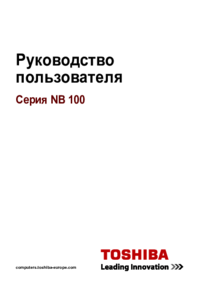






 (114 pages)
(114 pages) (231 pages)
(231 pages)







Comments to this Manuals